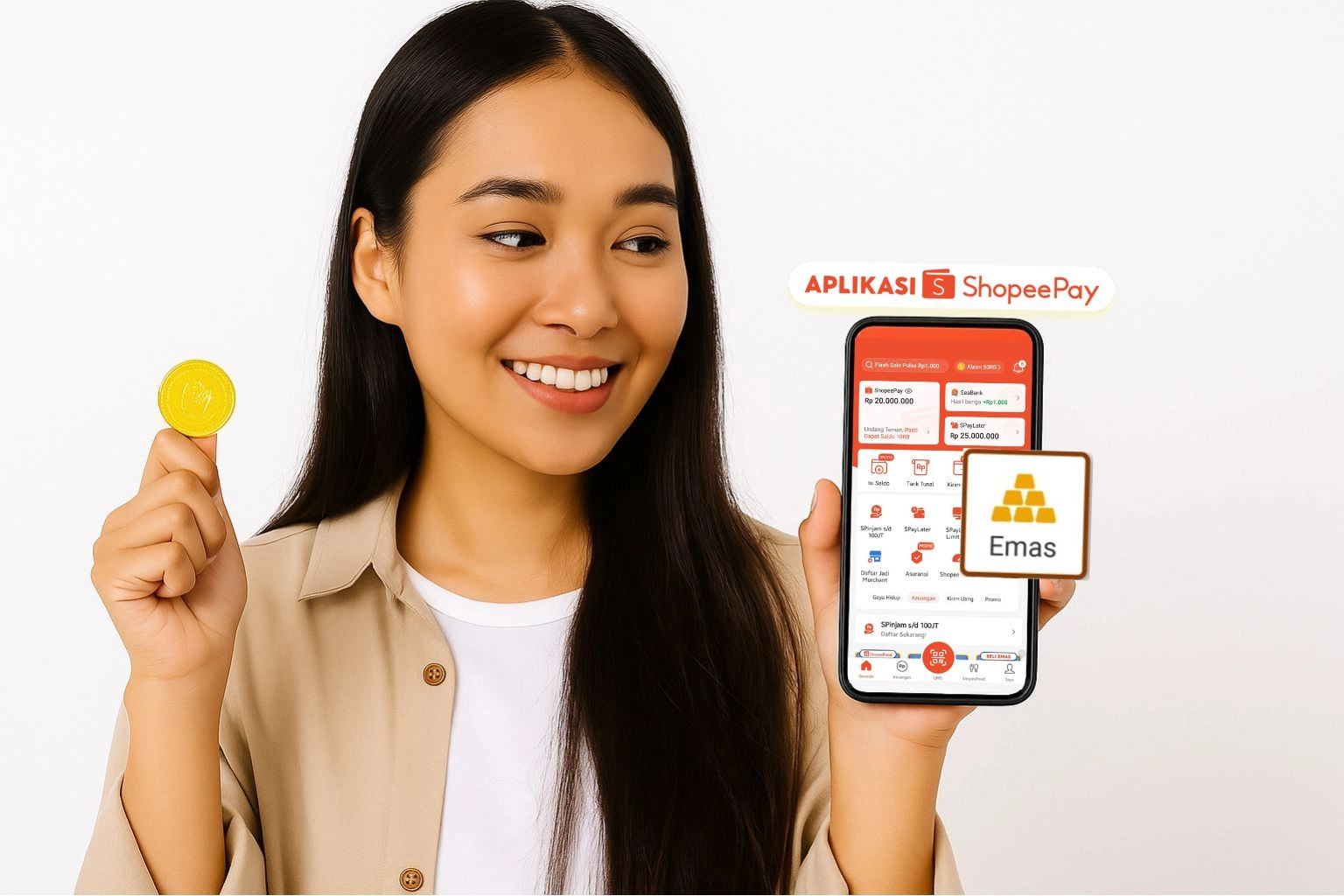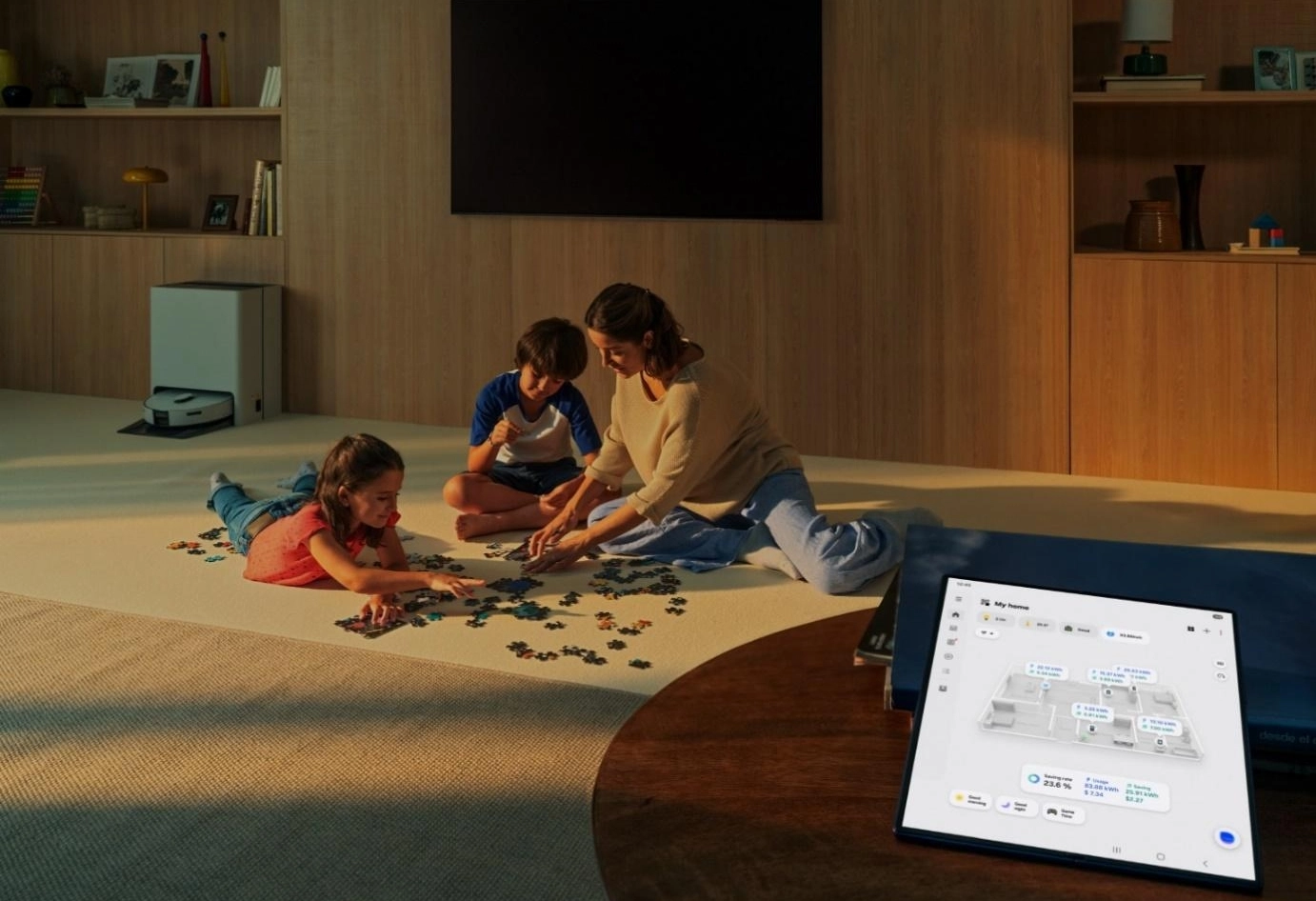3 Fitur Tersembunyi di Galaxy M33 5G
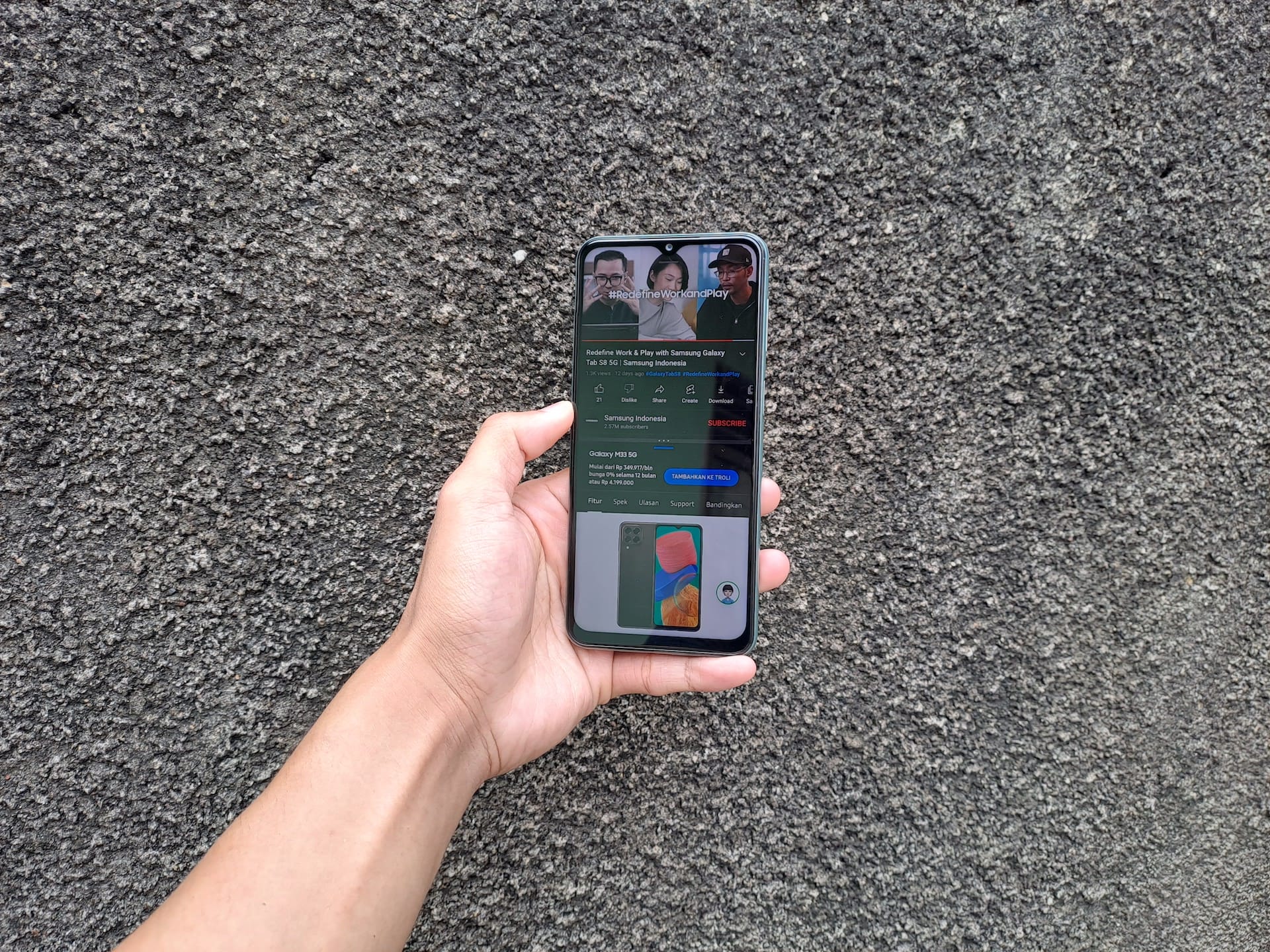
Trendtech, Jakarta – Samsung konsisten menghadirkan smartphone yang mendukung aktivitas sehari-hari menjadi lebih ringkas, yang diwujudkan melalui Galaxy M33 5G. Smartphone ini menawarkan berbagai fitur tersembunyi yang tentunya membuat produktivitas penggunanya semakin #GakAdaMatinya.
“Bagi Samsung, smartphone perlu memberikan nilai tambah yang membuatnya nyaman digunakan sebagai gadget andalan dari waktu ke waktu. Selain fitur-fitur utama, Galaxy M33 5G juga mempunyai sederetan fitur tersembunyi yang siap bikin ringkas setiap aktivitas sehari-hari, khususnya bagi Gen Z dan milenial yang ingin selalu terhubung dengan circle mereka, dan menjalani gaya hidup digital serba cepat yang #GakAdaMatinya,” ujar Ilham Indrawan, MX Product Marketing Senior Manager, Samsung Electronics Indonesia.
Baca juga: Review Samsung Galaxy A33 5G: Sepadan dengan Harganya
Berikut fitur-fitur tersembunyi Galaxy M33 5G yang menunjang keseharian kamu yang #GakAdaMatinya:
Labs untuk multitasking yang #GakAdaMatinya
Buat kamu si paling #GakAdaMatinya yang harus mengerjakan beberapa hal di waktu yang bersamaan, Galaxy M33 5G memiliki fitur Labs yang dukung kamu memiliki pengalaman multitasking yang lebih seamless. Dengan Labs, kamu bisa memaksimalkan kemampuan multi window untuk semua aplikasi hingga mendapatkan tampilan full screen saat menggunakan fungsi split screen. Jadi, kamu bisa riset gadget incaran untuk meningkatkan produktivitas sambil melihat produknya di e-commerce, mengingat kembali tata cara naik MRT untuk kembali menjalankan mobilitas setelah lama WFH, hingga melakukan dua pekerjaan sekaligus seperti mereview video di aplikasi editing sambil membuka window WhatsApp dan melanjutkan proses editing sesuai pesan revisinya.
Kamu bisa dengan mudah menggunakan fitur Labs dengan cara berikut ini:
- Buka Settings
- Pilih Advanced Features
- Pilih Labs
- Aktifkan toggle “Multi window for all apps” untuk membuat semua aplikasi bisa digunakan dalam mode pop-up screen dan split screen
- Aktifkan toggle “Full screen in Split screen view” untuk membuat area tampilan aplikasi jadi lebih luas saat menggunakan fungsi split screen dengan menghilangkan bar status dan navigasi

Contoh tampilan multitasking (kiri: split screen, kanan: pop-up screen) pada Galaxy M33 5G:

Galaxy M33 5G juga memungkinkan kamu untuk multitasking di smartphone tersebut dan perangkat lainnya sekaligus. Kamu bisa pakai Link to Windows untuk menghubungkan smartphone ke Windows PC untuk copy–paste teks, transfer file, hingga menjawab telepon dan pesan. Kamu pun bisa meneruskan tampilan di Galaxy M33 5G ke perangkat Galaxy lain dengan koneksi Bluetooth dan Wi-Fi. Fitur-fitur ini juga bisa kamu temukan di menu Advanced Features pada Settings. Dengan begitu, kamu tetap bisa bebas menikmati hiburan di YouTube tanpa ada adegan anxious karena belum balas WhatsApp.
Dual Messenger untuk produktivitas yang #GakAdaMatinya
Di tengah kesibukan pekerjaan, terkadang kita jadi sulit untuk memisahkan antara hal profesional dan personal. Salah satu cara untuk mengatasinya adalah membuat dua akun messenger yang berbeda. Melihat kebutuhan ini, untuk dukung produktivitas kamu yang #GakAdaMatinya Galaxy M33 5G dibekali dengan fitur Dual Messenger yang memungkinkan kamu untuk membuat dua akun terpisah pada satu aplikasi pesan instan yang sama. Hal tersebut memberikan kemudahan lebih bagi kamu yang butuh dua akun messenger berbeda untuk kebutuhan personal dan profesional.
Kamu bisa dengan mudah menggunakan fitur Dual Messenger dengan cara berikut ini:
- Buka Settings
- Pilih Advanced Features
- Pilih Dual Messenger
- Atur aplikasi yang akan dibuat duplikatnya dengan menyalakan toggle di samping ikon aplikasi
- Untuk di aplikasi duplikat, kamu bisa memilih untuk menggunakan daftar kontak yang terpisah dengan mengaktifkan “Use separate contact list”, atau nonaktifkan jika tetap ingin menggunakan daftar kontak yang sudah ada
- Aplikasi duplikat akan terpasang dan tampil dengan tanda khusus

Dengan Dual Messenger, kamu cukup memiliki satu smartphone saja untuk memisahkan urusan pribadi dan pekerjaan. Baik aplikasi utama maupun aplikasi duplikat pun dapat bekerja secara simultan tanpa memengaruhi kinerja satu sama lain, jadi produktivitas kamu benar-benar jadi makin lancar dengan Dual Messenger tanpa perlu repot punya dua perangkat.
Mic Mode untuk pengalaman panggilan suara dan video yang #GakAdaMatinya
Pernah nggak kamu harus voice call atau video call saat kondisi rumah lagi bising banget, atau malah kamu ingin pamer kicauan burung pada saat kamu sedang berlibur? Keduanya bisa banget kamu pilih sesuai kebutuhan dengan fitur Mic Mode di Galaxy M33 5G yang memungkinkan kamu untuk mendapatkan pengalaman terbaik saat menelepon kapan pun dan di mana pun. Fitur Mic Mode ini bisa kamu nikmati saat menggunakan telepon biasa maupun video call dengan aplikasi seperti Google Duo.
Mic Mode punya dua opsi yang bisa dipilih sesuai kebutuhan, yaitu Voice Focus dan All Sounds. Voice Focus mampu meminimalkan suara di lingkungan sekitar, jadi lawan bicara kamu bisa mendengar suara kamu dengan lebih baik. All Sounds menciptakan efek ambient yang jernih, jadi kamu bisa benar-benar menunjukkan posisi kamu saat menelepon, baik itu di perjalanan, restoran, atau tempat hiburan.
Baca juga: Samsung Rilis Galaxy A73 5G Bawa Kamera 108MP Harga Rp 7,7 jutaan
Kamu bisa dengan mudah menggunakan fitur Mic Mode dengan cara berikut ini:
Pada tampilan panggilan suara biasa
- Tap ikon mic di pojok kiri atas layar
- Ikon mic akan berubah warna menjadi hijau pertanda fitur sudah aktif
Pada tampilan panggilan video di Google Duo
- Tap ikon dari Video call effects
- Pilih Mic Mode
- Pilih opsi yang kamu inginkan
- Ikon Mic mode akan berubah warna menjadi biru pertanda fitur sudah aktif
 Mau pengalaman mendengar suara yang lebih immersive lagi saat melakukan panggilan suara biasa dan video call? Kamu bisa coba menghubungkan Galaxy M33 5G dengan Galaxy Buds dan pakai fitur Dolby Atmos yang punya mode Voice, lengkap dengan equaliser, untuk suara yang lebih tegas dan jelas.
Mau pengalaman mendengar suara yang lebih immersive lagi saat melakukan panggilan suara biasa dan video call? Kamu bisa coba menghubungkan Galaxy M33 5G dengan Galaxy Buds dan pakai fitur Dolby Atmos yang punya mode Voice, lengkap dengan equaliser, untuk suara yang lebih tegas dan jelas.